很多用户在初次接触PS的时候发现自己打的文字不能使用渐变颜色,而是只能改变纯色,那么在PS中如何制作渐变文字呢,下面就来给大家演示下制作渐变文字的两种方法。 方法一:
很多用户在初次接触PS的时候发现自己打的文字不能使用渐变颜色,而是只能改变纯色,那么在PS中如何制作渐变文字呢,下面就来给大家演示下制作渐变文字的两种方法。
方法一:
1、首先输入文本,建议用粗体的字体,这样渐变的效果会很容易呈现。

2、然后我们直接在字体的图层上双击进入图层样式,并勾选【渐变叠加】。
3、然后你就可以在渐变叠加中修改渐变的颜色啦。
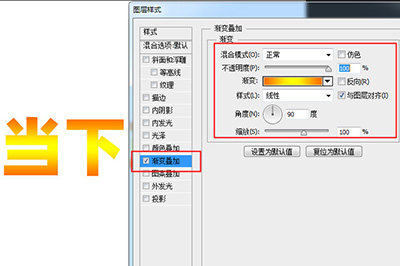
方法二:
1、同样的我们首先输入文本。
2、接着按住CTLR,用鼠标左键点击文本图层,将文本框选出来。

3、接着新建一个图层,并隐藏文本图层,使用渐变工具,并调整好渐变的颜色和样式。
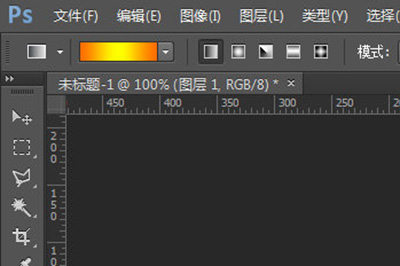
4、最后在画布上拉一条渐变线即可填充啦,这里渐变线拉的位置不同,渐变颜色的位置也会不同哦。
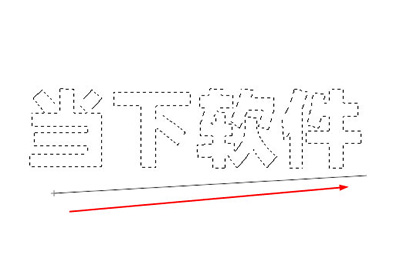
以上两个步骤就是用PS做渐变文字的两种最基本的方法啦,是不是非常的简单呢,感兴趣的小伙伴可以用PS亲自来试一下哦。
